经常需要制作各种各样的幻灯片,一张幻灯片的两大要素,无非就是图片与文字,怎样将这两者结合出更有创意的PPT幻灯片呢?今天我们就来教大家,在WPS演示文稿当中,如何利用一个波形形状来制作创意幻灯片,具体怎么操作呢?一起来学习一下吧!

用波形制作创意幻灯片
首先,我们看到如下图的幻灯片,图片与文字排版非常简单,看起来没有任何新意。
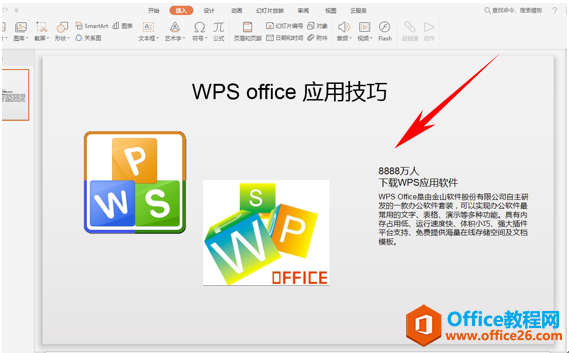
我们将幻灯片当中的数字进行放大加粗,调整颜色,突出显示数字,可以让我们的PPT看起来更加亮眼哦。
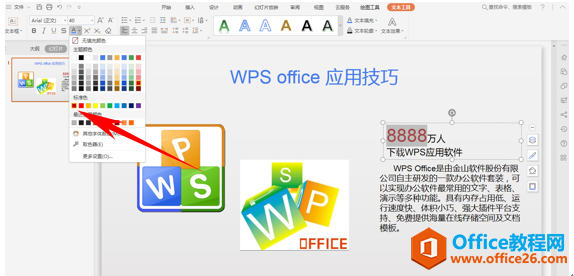
如何设置PPT快速访问工具栏
PPT快速访问工具栏我们在利用WPS演示文稿进行日常办公时,经常需要运用到各种各样的功能,来完善我们的PPT,使它更加丰富,比如添加背景图片,给图片或者形状添加动画,如果我们需要频
然后我们单击工具栏插入下的形状,在下拉菜单当中选择波形形状。
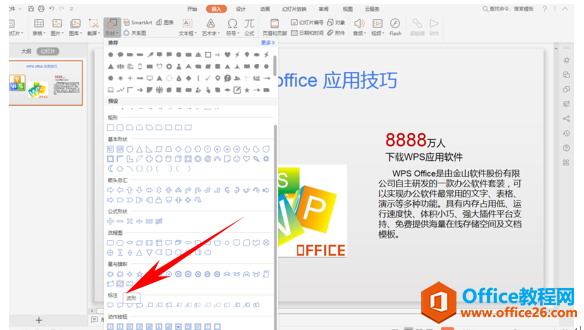
如下图所示,我们将波形添加到幻灯片当中,调整至合适位置,然后单击右键选择置于底层。
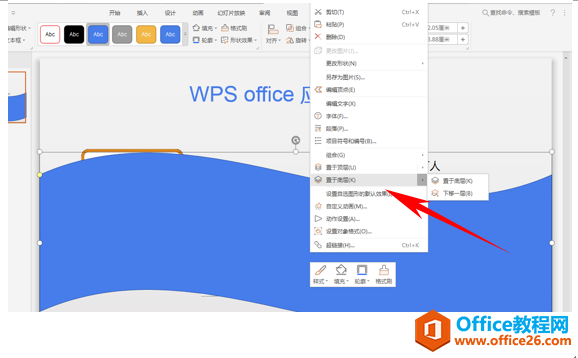
接下来我们将文字调整成白色,然后根据需要调整文字的位置与大小,如下图所示。
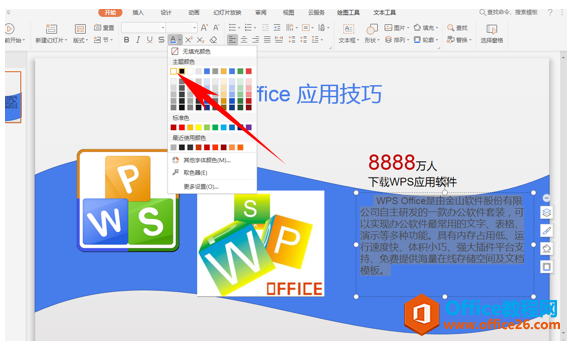
这样一张完整的幻灯片就制作完毕了,是不是比之前更加有创意了呢?那么在WPS演示文稿当中,利用波形形状制作幻灯片的方法,是不是非常简单呢?你学会了吗?
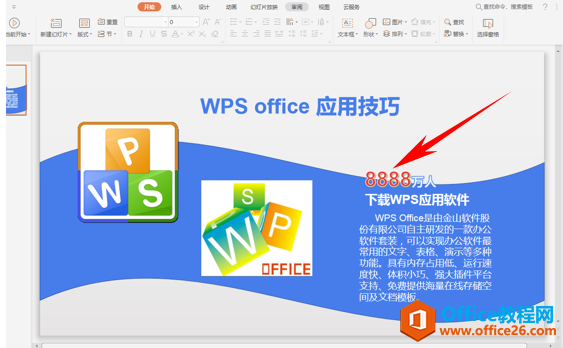
PPT如何单击图片就放大或者缩小
我们在利用WPS演示文稿进行日常办公时,经常需要为幻灯片当中的图片和文字设置自定义动画,最常见的就是将图片设置放大或缩小动画,但是有一个问题就是,在幻灯片当中设置放大缩小效


